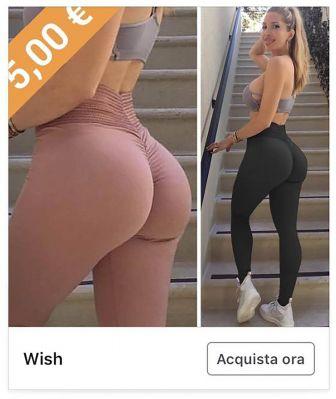Votre réseau social préféré est Instagram, une plateforme que vous appréciez pour la possibilité de créer des histoires dans lesquelles partager différents moments de votre journée. Vous utilisez cette fonctionnalité depuis un certain temps, mais vous vous êtes rendu compte que vous ne savez pas encore en tirer pleinement parti. Par exemple, vous aimeriez savoir comment mettre de la musique dans les histoires instagram, afin de partager la musique que vous écoutez le plus avec vos amis, mais vous n'avez pas trouvé de réponse à vos doutes.
Si tel est le cas, ne vous inquiétez pas : je peux vous expliquer comment procéder, en utilisant l'application Instagram officielle pour Android ou iOS. Cela permet en effet d'enregistrer des vidéos ou de prendre des photos et d'ajouter une musique de fond, rapidement et facilement, grâce à l'utilisation d'un outil spécifique intégré aux histoires. En plus de cela, je vous parlerai également des applications tierces à utiliser pour enrichir vos histoires, notamment les applications de musique en streaming.
Je prévois que toutes les solutions que je vais vous fournir dans ce tutoriel ne concernent que les appareils Android et iOS et ne peuvent pas être utilisées sur PC. Si donc le sujet vous intéresse et que vous souhaitez en savoir plus, poursuivez votre lecture : vous trouverez tout expliqué ci-dessous. Bonne lecture et amusez-vous!
index
- Comment mettre de la musique sur les histoires Instagram
- Comment mettre de la musique sur plusieurs histoires Instagram
- Comment mettre de la musique sur les histoires Instagram sans autocollant
- Application pour mettre de la musique dans les histoires Instagram
Comment mettre de la musique sur les histoires Instagram

La solution native pour mettre de la musique dans les histoires Instagram implique l'utilisation d'adhésif Musique disponible dans l'éditeur d'histoires de l'application Instagram pour Android et iOS.
Pour l'utiliser et ajouter une musique de fond à une photo ou une vidéo, lancez l'application Instagram, connectez-vous à votre compte (si nécessaire) et balayez de gauche à droite pour lancer l'outil de création d'histoires.
À ce stade, enregistrez une vidéo ou prenez une photo à l'aide du bouton rond ci-dessous, ou importez un élément de la galerie de votre appareil (comme vous le faites habituellement pour créer des histoires Instagram).
Une fois cela fait, cliquez sur l'icône visage carré en haut à droite puis sur l'autocollant Musique, dans le menu qui s'affiche. Alors, recherchez ou sélectionnez le morceau de musique de votre intérêt et, si vous souhaitez modifier la séquence de lecture, appuyez sur l'icône de calendrier situé en bas, afin de déplacer le curseur sur la partie du morceau qui vous intéresse (par exemple, au moment du refrain).
Pour terminer, cliquez sur le bouton Fins et, lorsque vous êtes prêt à publier l'histoire, cliquez sur le bouton La tua storia situé en bas.
Comment mettre de la musique sur plusieurs histoires Instagram

Voudriez-vous mettre de la musique sur plusieurs histoires instagram? Dans ce cas, ne vous inquiétez pas - vous avez plus d'une solution pour le faire.
Vous pouvez utiliser l'adhésif Musique mentionné dans le chapitre précédent et ajouter un ou plusieurs morceaux de musique dans toutes les histoires que vous avez l'intention de faire ou, alternativement, si vous voulez que le morceau de musique de votre choix continue pour une séquence de plusieurs histoires, vous pouvez utiliser une application diffuser de la musique (par ex. Spotify o Amazon Music) pour démarrer puis arrêter la lecture d'une chanson pendant l'enregistrement de votre contenu social, de sorte que vous ayez plus de contrôle sur la musique et la longueur de la chanson à utiliser comme arrière-plan de toute la séquence.
Pour plus d'informations sur la façon de procéder, veuillez vous référer au chapitre suivant de ce didacticiel.
Comment mettre de la musique sur les histoires Instagram sans autocollant

Si votre intention est de mettre de la musique dans les histoires instagram sans l'autocollant Musique, la solution que je propose est d'utiliser une application pour jouer de la musique en streaming, comme Spotify, YouTube Music, Amazon Music o Pomme Musique.
Pour mon exemple, j'utiliserai Spotify, qui dans son forfait gratuit vous permet d'écouter de la musique en mode aléatoire uniquement (à l'exception de certaines listes de lecture sélectionnées qui offrent une totale liberté de reproduction) et avec des interruptions occasionnelles avec des publicités. Pour utiliser la version complète du service, vous devez activer un abonnement Spotify Premium à partir de 9,99 € / mois après les 30 premiers jours d'essai gratuit.
Après avoir clarifié cela, si vous souhaitez toujours poursuivre avec cette intention, démarrez l'application de streaming que vous préférez sur votre appareil, connectez-vous ou inscrivez-vous au service et, sur son écran principal, appuyez sur le bouton pour recherche (sur Spotify le symbole d'une loupe). Tapez ensuite le titre d'une chanson ou le nom d'un artiste, puis appuyez sur le résultat de recherche correspondant.
Localisez ensuite la chanson qui vous intéresse et appuyez dessus. Avez-vous joué la chanson que vous aimez et maintenant vous voulez savoir comment l'ajouter aux histoires Instagram ? C'est très simple : mettez en pause la lecture de la chanson en appuyant sur le bouton ❚❚, puis démarrez l'application Instagram et ouvrez l'outil de création d'histoires, en glissant de gauche à droite sur l'écran principal.
Il faut maintenant activer la lecture du morceau de musique de votre choix : pour le faire Android utilisez la touche ▶ située dans Avis de contrôle pour la lecture de contenu (vous pouvez y accéder avec un balayage de haut en bas).
Su iOSà la place, balayez du coin supérieur droit de l'écran vers le bas (ou du bas de l'écran - en partant du centre - vers le haut, si vous utilisez un iPhone avec un bouton d'accueil physique) pour voir le Centre de contrôle d'iOS et appuie sur le bouton avec le symbole ▶.
À ce stade, revenez à l'application Instagram et commencez à enregistrer une vidéo à partir des histoires en appuyant sur bouton rond dans le centre. Une fois l'enregistrement terminé, mettez la chanson en pause à l'aide du bouton avis d'inspection (sur Android) ou le Centre de contrôle (sur iOS) en appuyant sur le bouton avec le symbole ❚❚. Le résultat final sera une histoire Instagram avec la chanson commencée sur le smartphone comme musique de fond.
À ce stade, appuyez sur le bouton La tua storia, pour partager la vidéo réalisée dans vos stories. Si vous ne savez pas comment fonctionnent les stories Instagram et que vous souhaitez des éclaircissements, lisez mon tutoriel dédié.
Application pour mettre de la musique dans les histoires Instagram

Alternativement, si vous voulez mettre des clips sur Instagram Stories, vous pouvez enregistrer l'écran de votre smartphone pendant la lecture d'une vidéo musicale (afin d'en capturer un morceau) puis éditer le film obtenu à l'aide d'applications dédiées au montage vidéo. Si vous ne savez pas comment enregistrer l'écran sur votre smartphone, lisez mon guide dédié au sujet.
Après cela, en ce qui concerne l'édition des vidéos enregistrées, par exemple pour leur ajouter des effets captivants, vous pouvez utiliser certaines applications telles que celles répertoriées ci-dessous.
- Inshot (Android / iOS / iPadOS): c'est l'une des applications gratuites les plus connues et les plus appréciées pour le montage vidéo. Il peut être utilisé pour éditer une vidéo précédemment enregistrée et dispose également d'un outil pour insérer une chanson comme musique de fond. Le film édité peut être exporté gratuitement mais un filigrane lui est appliqué, qui peut être supprimé gratuitement à chaque utilisation. Vous pouvez également acheter la version Pro de l'appli (à partir de 3,99€ par mois) qui garantit un accès illimité à tous les outils de montage vidéo, mais aussi aux effets, stickers et divers autres outils de personnalisation esthétique des vidéos. Je vous ai parlé en détail de cette appli dans mon tuto dédié aux applis pour ajouter de la musique aux vidéos et dans celui sur les applis pour éditer des vidéos : je vous propose de les lire tous les deux pour en savoir plus.
- Adobe Premiere Rush (Android / iOS / iPadOS): c'est une excellente application pour le montage vidéo sur smartphones et tablettes car c'est le pendant mobile du programme bien connu Adobe Premiere Pro pour PC, l'un des programmes d'édition les plus célèbres. Parmi ses fonctionnalités les plus importantes pour créer et éditer des vidéos, il y a celle qui est utile pour ajouter de la musique de fond, ainsi que pour vous permettre d'ajouter des écrits, des effets et bien plus encore avec des résultats professionnels. Pour une utilisation illimitée il est nécessaire de souscrire un abonnement avec des frais à partir de 5,49€/mois.
- iMovie (iOS / iPadOS): si vous avez un appareil Apple, c'est le meilleur choix, car c'est le pendant pour smartphones et tablettes du logiciel homonyme pour macOS. Son utilisation est définitivement fonctionnelle au montage vidéo avec l'ajout de musique et son utilisation est possible de manière simple et immédiate.
Les vidéos enregistrées avec ces applications peuvent ensuite être enregistrées localement sur la mémoire du smartphone ou exportées directement vers Instagram. Si vous ne savez pas comment mettre en ligne des vidéos au sein du célèbre réseau social, lisez mon tutoriel dans lequel je vous expliquerai étape par étape comment procéder.
Dans mon tutoriel sur les applications pour créer des vidéos avec des photos et de la musique, vous pouvez également trouver d'autres applications utiles à votre objectif et des informations détaillées sur leur fonctionnement.